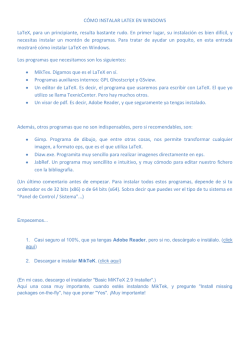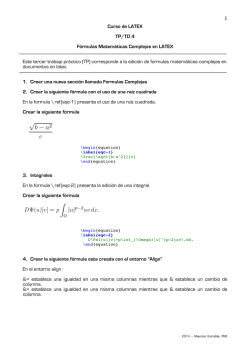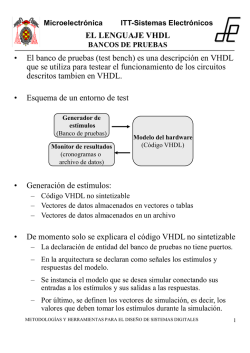Cómo echarle el guante - Wikispaces
Cómo echarle el guante
¿Qué es LaTeX?
¿Qué es TeX?
WYSIWYM vs WYSIWYG
What You See Is
What You Mean
WYSIWYM vs WYSIWYG
What You See Is
What You Get
LaTeX: ventajas....
El hecho de no tener que preocuparse por el
formato hace que se pueda centrar toda la atención
en el contenido.
Todo el software necesario para trabajar con LaTex
es libre.
Se encarga hasta del más mínimo detalle para
conseguir un documento final lo más claro posible.
Excelente calidad final.
Los archivos de TeX se pueden editar también con
otros editores.
http://cursotrad.wikispaces.com/Latex#Ventajas
LaTeX: desventajas....
LaTeX requiere un periodo de aprendizaje antes de
conseguir los primeros frutos.
Los editores de LaTex no suelen ser WYSIWYG, por
lo que no puede verse el resultado final del documento
mientras se escribe.
Si se quiere hacer cualquier cambio en el documento
final, que ya tiene formato, hay que hacerlo en el texto
fuente (el texto plano) y volver a compilar el
documento. Esto suele ser frustrante, además de
conllevar una pérdida de tiempo.
LaTeX: desventajas....
A veces se equivoca, por ejemplo, al cortar algunas
palabras complicadas al final de una línea.
Restringe mucho los tipos de letra que se pueden
utilizar (la letra por defecto es la Times New Roman).
No permite crear documentos con un formato
rebuscado y muy elaborado, sino que consigue más
bien un documento final uniforme y claro.
Entorno LaTeX
Utilizamos el paquete
En su sabor Mac
Front end (TeXShop)
LaTeX: estructura y
comandos básicos
The general LaTeX file
\documentclass
\documentclass[options]{class}
class: Las clases estándard son: article, report, book,
letter, and slides.
options:
10pt|11pt|12pt
letterpaper|legalpaper|executivepaper|a4paper|a5paper|
b5paper: por defecto es letterpaper.
oneside|twoside
openright|openany: Especifica que los capítulos deben empezar en
la página derecha (openright) o por cualquier página (openany). Estas
opciones sólo se pueden aplicar en las clases report (en cuyo caso el
defecto es openany) y book (por defecto es openright).
onecolumn|twocolumn
notitlepage|titlepage
fleqn: Alinea las fórmulas a la derecha
plain | empty |headings: número de página abajo, sing número
de página o número de página arriba, con información en la cabecera.
\documentclass
\documentclass[options]{class}
class: Las clases estándard son: article, report, book,
letter, and slides.
options:
10pt|11pt|12pt
letterpaper|legalpaper|executivepaper|a4paper|a5paper|
b5paper: por defecto es letterpaper.
oneside|twoside
openright|openany: Especifica que los capítulos deben empezar en
la página derecha (openright) o por cualquier página (openany). Estas
opciones sólo se pueden aplicar en las clases report (en cuyo caso el
defecto es openany) y book (por defecto es openright).
onecolumn|twocolumn
notitlepage|titlepage
fleqn: Alinea las fórmulas a la derecha
plain | empty |headings: número de página abajo, sing número
de página o número de página arriba, con información en la cabecera.
<preamble commands>
\usepackage[options]{packagename}
geometry: cambia el formato de página
landscape/portrait: cambia la orientación del papel a apaisado/
vertical
left=⟨length⟩ longitud del margen izquierdo
right=⟨length⟩ longitud del margen derecho
top=⟨length⟩ longitud del margen superior
bottom=⟨length⟩ longitud del margen inferior
twocolumn/onecolumn
textwidth=⟨length⟩
textheight=⟨length⟩
oneside
twoside
Nota: Para cambiar la geometría en mitad del texto usa
\newgeometry{⟨options⟩} y \restoregeometry
<preamble commands>
\usepackage[options]{packagename}
amsmath: para escribir fórmulas matemáticas
tbtags: for a split equation, place equation numbers level with the
last (resp. first) line, if numbers are on the right (resp. left).
leqno: Place equation numbers on the left. reqno: Place equation numbers on the right.
graphicx: para incluir gráficos
<preamble commands>
\usepackage[options]{packagename}
babel: Cambiar los nombres de las secciones de inglés a
spanish:
Por ejemplo “Table of contents” a “Índice”
<preamble commands>
\usepackage[options]{packagename}
babel: Cambiar los nombres de las secciones de inglés a
spanish:
Por ejemplo “Table of contents” a “Índice”
<preamble commands>
Escribiendo carácteres españoles
%%% acentos en LaTeX
\catcode`¿=13
\catcode`á=13
O
\catcode`é=13
\catcode`í=13
\catcode`ó=13
\catcode`ú=13
\usepackage[applemac]{inputenc} % mac
% \usepackage[latin1]{inputenc}
% unix
% \usepackage[ansinew]{inputenc}
% windows
\catcode`ñ=13
\catcode`Ó=13
\def¿{?`}
\defá{\'a}
\defé{\'e}
\defí{\'i}
\defó{\'o}
\defú{\'u}
\defñ{\~n}
\defÓ{\'O}
%%% acentos en LaTeX
<preamble commands>
\title{el título}
\author{author1 \and author2 \and author3}
\date{12 de Diciembre 2011}
<content>
\maketitle
\tableofcontents
\newpage
sections: Numbered (* unnumbered) sections
\chapter [short title]{chapter title}
\section[short heading]{section heading}
\subsection[short heading]{subsection heading}
\subsubsection [short heading]{subsubsection heading}
\section*{section heading}
\subsection*{subsection heading}
\subsubsection*{subsubsection heading}
<content>
lists: Numbered lists
\begin{enumerate}
\item ...
\end{enumerate}
Para cambiar el estilo de numeración: usa \usepackage{enumerate} en el
preámbulo
\begin{enumerate}[option]
\item
\end{enumerate}
opcion: ‘1’ para números arábicos,
‘a’ o ‘A’ para enumeración
alfabética, e ‘i’ o ‘I’ para
números romanos
NOTA: Usa decoraciones como en
\begin{enumerate}[(a)]
\item
\end{enumerate}
<content>
items: itemized lists
\begin{itemize}
\item ...
\end{itemize}
Los marcadores para cada nivel pueden ser cambiados con:
\renewcommand{\labelitemi}{$\bullet$}
\renewcommand{\labelitemii}{$\cdot$}
\renewcommand{\labelitemiii}{$\diamond$}
\renewcommand{\labelitemiv}{$\ast$}
Entre los más comunes están $\bullet$
(), $\cdot$ (), $
\diamond$ (), $-$ (), $\ast$ () and $\circ$ ().
description: listas de nombres
\begin{description}
\item[name] ...
\end{description}
<content>
Cmbiando el estilo de las fuentes
{\bf
{\it
{\rm
{\sc
text}:
text}:
text}:
text}:
Boldface
Italic
normal (roman)
normal (roman)
Acentos y caracteres no ingleses
Cami\’on, L\’\inea
Scrhr\”odinger
suprime el punto de la “i”
<content>
Dibujando líneas
\rule[raise-height]{width}{thickness}
raise-height especifica la altura de la regla (opcional)
width especifica la longitud de la regla (obligatorio)
thickness especifica el grosor de la regla (mandatory)
Ejemplo
\rule{\linewidth}{0.5mm}
Espacio vertical
\vspace{length}
Espacio horizontal
\hspace{length}
Justificación del texto
\begin{flushleft}
\end{flushleft}
\begin{center}
\end{center}
\begin{flushright}
\end{flushright}
<content>
Minipage: caja de texto
\begin[Posición][Alto][PosiciónTexto]{Ancho}{minipage}
Texto
c: center
\end{minipage}
t: top
Ejemplo
b: bottom
begin{minipage}[c][0.4\textheight][t]{0.4\textwidth}
\begin{center}
\textbf{Texto usando minipage.}
\end{center}
Aquí podemos escribir como si fuera una página cualquiera.
\end{minipage}}
Counters
Podemos cambiar los contadores de
page, part, chapter, section, subsection, subsubsection
footnote, figure, table, equation
enumi, enumii, enumiii, enumiv
con los siguientes comandos
\addtocounter{counter}{value}
which can be negative
increments counter by the amount,
\setcounter{counter}{value} assign the value
\value{counter} get the value of the counter.
to the counter
Referencias cruzadas y
bibliografía
Cross references
En LaTeX puedes referencias a cualquier cosa con un número
\label{marker} identificas el objeto con una etiqueta
\ref{marker} refieres el objeto que has definido previamente.
Esto imprime la página en el que ha sido definida la etiqueta.
\pageref{marker}
Bibliograhy
Hace la lista bibliográfica. Pon al final del documento:
Escribe 9 sihay menos de 10
libros, 99 si hay menos que 100....
\begin{thebibliography}{9}
\bibitem{perez09} J A P\‘erez-Hern\ández, {\em et al}, Extension
of the cut-off in high-harmonic generation using two delayed
pulses of the same colour, J. Phys. B: At. Mol. Opt. Phys. {\bf
42}, 134004 (2009)
\end{thebibliography}
Para referirse al libro en mitad del documento, escribe
\cite{perez09}
Escribiendo fórmulas y
tablas
Entornos
Fórmulas dentro de la línea de texto
Todos sabemos que $2+2=4$, y muchas cosas m
\’as.
Fórmula en un párrafo propio
Todos sabemos que
\begin{equation}
2+2=4
\label{eq:trivial}
\end{equation}
y muchas cosas m\’as
Entornos
Ecuaciones múltiples
Todos sabemos que
\begin{eqnarray}
2+2 & = &4 \nonumber \\
3+5 &\neq & 6
\label{eq:trivial2}
\end{eqnarray}
y muchas cosas m\’as
Letras griegas
Algunos símbolos útiles
\{, \}
\rangle, \langle
\cdots, \vdots
\nabla
\partial
\hbar
\infty
\sim
\simeq
\neq
\equiv
\propto
\leftarrow
\rightarrow
Símbolos y funciones compuestas
a^n
a_0
\int_0^\infty
\sum_{n=1}^\infty
\vect{a}
{b^2+ c \over c^3}
\lim_{x \rightarrow \infty}
Balance de paréntesis
\left[ \left( a^n + b \right) + c \right]
\left . g \right |_{x=2}
Tablas
\begin{tabular}{pos}
{table spec}
\end{tabular}
Importando gráficos
Usndo el paquete graphix
Nota: Tienes que incluir el paquete gráfico en el preámbulo
\usepackage{graphix}
Para incluir un gráfico usa
\includegraphics[key1=... ,key2=...,etc.]{filename}
scale = number — factor de magnificación
width = length — anchura de la figura
height = length — altura de la figura
angle = number — ángulo (en grados) de rotación de la figura
(en sentido contrario a las agujas del reloj)
El entorno figure
\begin{figure}[htb]
\center{\includegraphics[width=\textwidth]
{figures/biotensor.png}}
\caption My figure. An example of a cool figure}
\label{fig:my-label}
\end{figure}
© Copyright 2024